本文教你如何把电脑视频文件传到iPhone,无损,不用第三方工具。
一、在电脑共享文件夹
共享你要传输的视频文件所在的文件夹。

二、找到电脑IP地址
打开DOS窗口,输入命令:
ipconfig,回车后看到“IPv4 地址-------------:”,这里显示的就是你电脑的IP地址。我们记下这个IP地址,一会与iPhone手机连接时要用到它。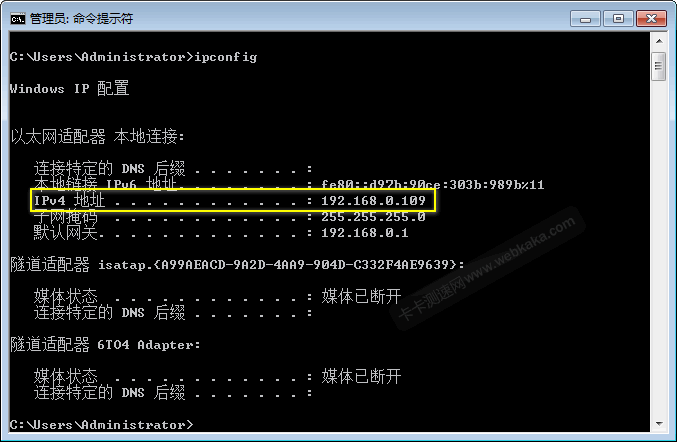
找到电脑的IP地址三、iPhone连接电脑
1、打开iPhone自带的文件App。
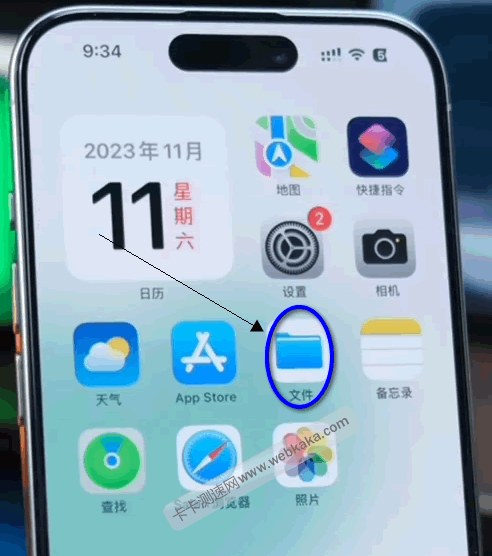
打开iPhone自带的文件App2、点击右上角三个点,再点击“连接服务器”。
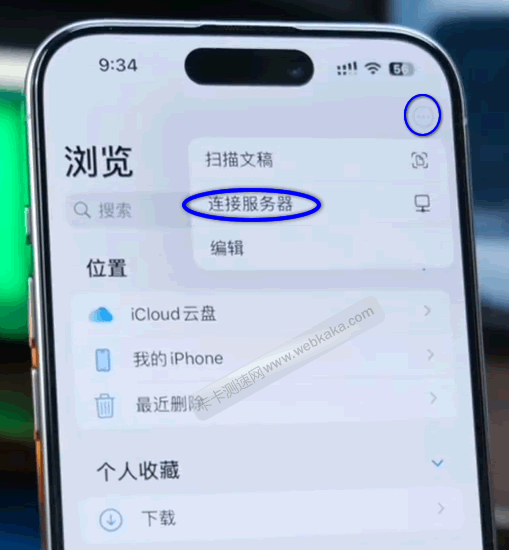
点击右上角三个点,再点击“连接服务器”3、输入电脑IP地址。
服务器地址即是前面第二步找到的电脑IP地址。
输入电脑IP地址之后点击“连接”。随后出现要求输入的“名称”和“密码”,即是电脑的登录用户名和密码。填写完成后点击“下一步”,输入无误即连接成功。
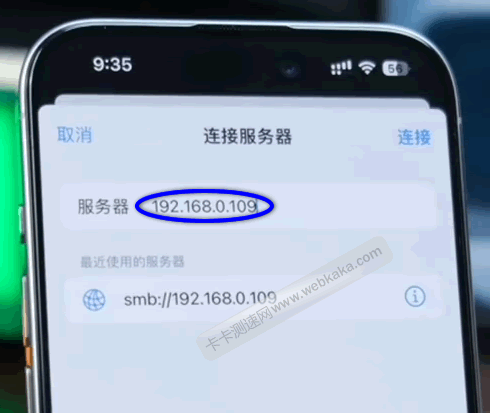
输入电脑IP地址连接成功后,你会看到刚才电脑共享的文件夹。

连接成功点击文件夹就看到你要传输的视频文件。
四、把电脑视频文件传输到iphone
1、在共享的视频文件列表中,点击右上角的三点“...”,再点击“选择”。
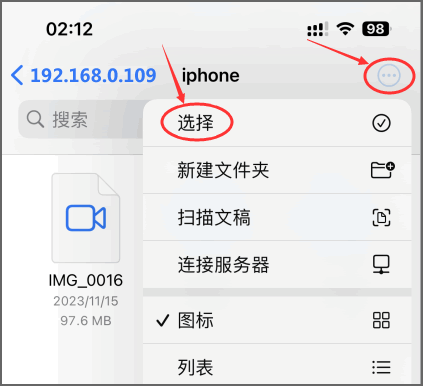
选择要传输的视频文件,然后点击左下角的“分享”图标。

点击“存储视频”。

这样,视频就保存到了“图库”里。

五、总结
本文详细介绍了把电脑视频文件传到iPhone的详细方法,不用第三方工具,过程比较复杂,但好处是更加安全,不用经过第三方工具传送,并且,视频传过去后是无损的。
相关文章
教你把电脑视频文件传到iPhone(无损),不用第三方工具
作者:admin 时间:2024-3-12 9:47:24 浏览:标签: iPhone
相关文章
x



